Взаимодействие с АРМ Касса
После проведения оплаты АСР LANBilling может формировать чеки и передавать их в АРМ Кассу для печати и последующей отправки данных в ОФД.
Для этого нужно настроить систему.
-
Приобрести лицензию на модуль «Сервер печати чеков».
-
Установить и настроить модуль lbcore-receipt-print-server для интеграции с АРМ Касса.
-
Настроить профиль менеджера, который отвечает за печать чеков.
-
Настроить чеки.
Установить модуль lbcore-receipt-print-server
-
Скачайте пакет с модулем в LANBilling Satisfy CRM.
-
Во время установки настройте параметры.
-
Выберите режим работы:
- локальный — печатать чеки можно только с компьютера, к которому подключена касса;
- сетевой — печатать чеки можно с любого компьютера в локальной сети.
-
Укажите порт — по умолчанию 8888.
-
Напишите путь к рабочей папке для обмена файлами с сервером — C:\KASSA.
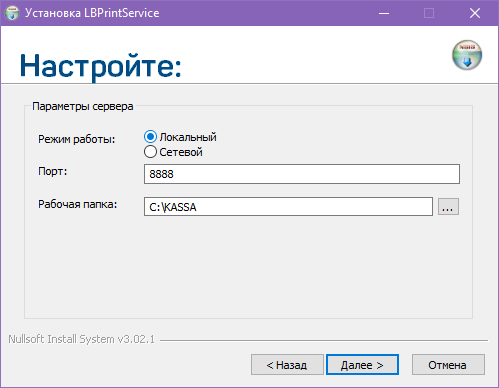
-
Настроить профиль менеджера
Создайте или измените профиль сотрудника, который отвечает за кассу.
-
В блоке «Платежи» в поле «Папка кассового аппарата» укажите директорию для обмена файлами с сервером. Пути будут различаться в зависимости от выбранного режима работы.
-
http://127.0.0.1:8888/xte — если касса и модуль подключены к вашему компьютеру.
-
http://IP:8888/xte — если модуль и касса работают с другим компьютером в локальной сети.
-
-
Введите идентификатор кассира — его можно посмотреть в справочнике кассиров сервера печати чеков.
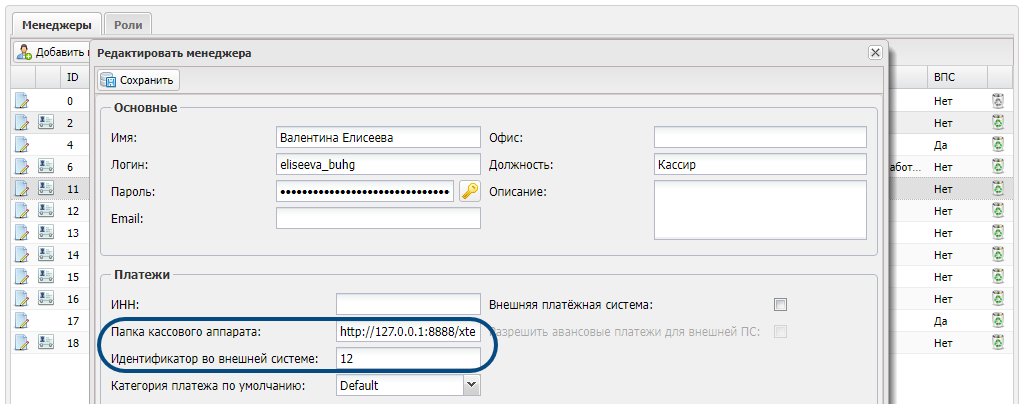
Настроить параметры чеков
-
Перейдите в раздел «Опции» — «Настройки».

-
Перейдите на вкладку «Платежи».

-
Заполните поля «Код отдела для юридических лиц» и «Код отдела для физических лиц» — например, kodUr и KodFiz.
-
Укажите код налоговой группы:
- 0 — товар с НДС 0%;
- 1 — товар с НДС 10%;
- 2 — товар с НДС 20%;
- 3 — НДС 10/110;
- 4 — НДС 20/120;
- 5 — НДС не облагается.
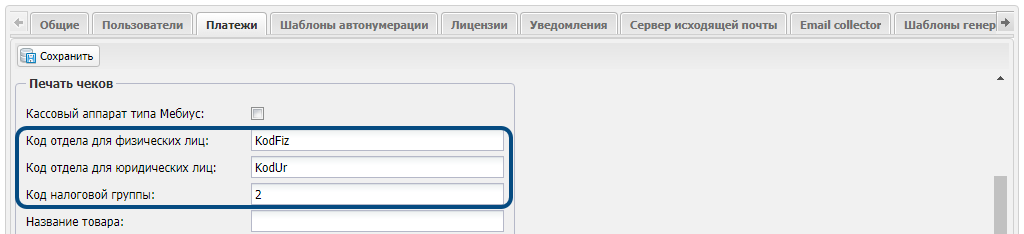
Когда менеджер будет проводить платёж, он может напечатать чек либо отправить его клиенту по email или SMS. Если потребуется, можно напечатать или отправить копию чека.
Настроить пункт «Отдел» в чеке
Это необязательная настройка. Она влияет на дополнительную информацию в чеке. Посмотреть его структуру можно здесь.
-
В разделе «Объекты» — «Пользователи» создайте дополнительные поля «Код отдела для юридических лиц» и «Код отдела для физических лиц».
- В поле «Идентификатор» введите значения, которые вы указали в параметрах чеков.
- Тип поля — «Текст».
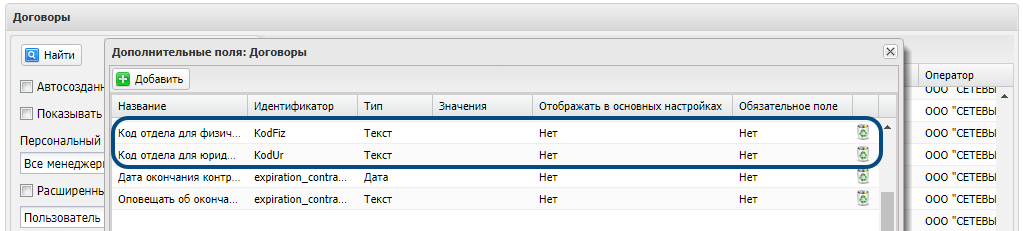
-
Заполните поля в карточках операторов. В зависимости от типа абонента, для которого был проведён платёж, система будет подставлять эти значения в четвёртый пункт «Отдел» второй строки чека.
Есть вопросы по документации? Пожалуйста, напишите их